相信已经很少有人用光驱来安装操作系统了,把U盘或移动硬盘制作成系统安装启动盘即可进行操作系统安装。MS酋长之前已经陆续介绍了大量的Win10系统U盘安装盘制作工具,包括:微软官方的......
Win10内置超级管理员账户无法打开Modern应用的解决方法
有些用户在使用Win10内置的超级管理员账户Administrator登录系统之后,发现无法打开Modern应用(又名“UWP应用,应用商店应用”)。其实这个问题的是由于组策略中的一项安全设置导致的。下面来分享一下如何修改组策略设置来解决Win10超级管理员账户无法打开Modern应用的问题:
PS:Win10家庭版没有组策略编辑器,遇到同样的问题又该如何解决呢?其实我们是有办法为Win10家庭版开启组策略编辑器功能的。而且,即使不用组策略,通过修改注册表和开启UAC用户帐户控制也一样可以达到目的(详见《修改注册表解决Administrator帐户无法打开应用的问题》)。
Win + R 快捷键调出“运行”对话框,输入“gpedit.msc”,确定,打开“本地组策略编辑器”,在左侧列表中依次定位至“计算机配置 - Windows设置 - 安全设置 - 本地策略 - 安全选项”。如图:
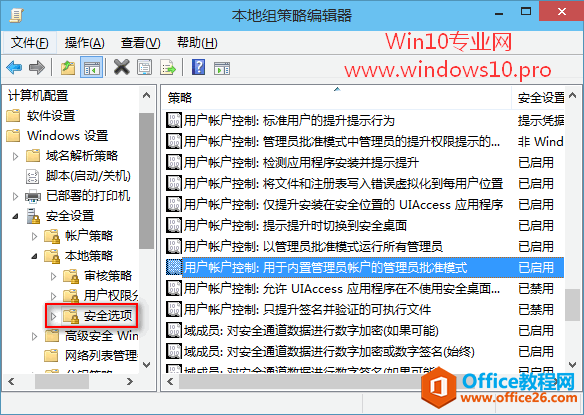
然后在右侧窗口中找到“用户账户控制:用于内置管理员帐户的管理员批准模式”配置项,双击该配置项打开属性窗口,“说明”选项卡有对该配置项的详细说明:
用户帐户控制: 对内置管理员帐户使用管理审批模式
此策略设置控制内置管理员帐户的管理审批模式的行为。
选项为:
• 启用: 内置管理员帐户使用管理审批模式。默认情况下,需要提升权限的任何操作都将提示用户批准该操作。
• 禁用: (默认设置)内置管理员帐户使用完整管理权限运行所有应用程序。
把该配置项修改为“已启用”,确定。
按照同样的方法把“用户帐户控制: 以管理员批准模式运行所有管理员”配置项也设置为“已启用”。
关闭“本地组策略编辑器”,重新启动计算机,问题即可解决。
PS:需要注意的是,启用该配置项之后会导致IE浏览器无法使用
相关文章
- 详细阅读
-
如何为Win10家庭版开启组策略编辑器功能详细阅读

经常访问Win10专业网的朋友在看到需要编辑组策略的文章时,会发现,每一个教程都提供了两种方法:方法一是配置组策略;方法二是修改注册表。而两种方法的效果则是相同的。之所以这样,......
2022-04-19 316 组策略编辑器
-
Win10下如何使用DISM命令修复Windows映像详细阅读

DISM工具是一个部署映像服务和管理工具,已经陆续分享了一些DISM工具应用技巧。实际上使用DISM工具还可以修复损坏的Windows映像,下面我们来看一下微软官方的使用DISM工具修复Windows映像教程:......
2022-04-19 55 DISM命令 修复Windows映像
- 详细阅读
- 详细阅读



